MindMaster(亿图思维导图) V8.5.5.133 官方版
- 软件介绍
- 人气下载
- 下载地址
- 网友评论
MindMaster官方版是亿图公司推出的一款十分好用的思维导图软件。MindMaster官方版拥有海量的模板供用户选择使用,尽可能的帮助用户快速的设计出清晰直观的思维导图,从而帮助用户更好的进行办公学习。有需要的小伙伴快来下载吧!
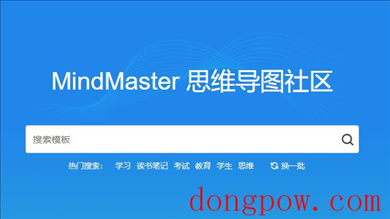
软件功能
化繁为简,结构化知识和想法
将纷繁复杂的知识和想法以有序化结构化的方式组织、管理和呈现,MindMaster帮助您理清思路、捕捉灵感、归纳推演、学习和记忆。
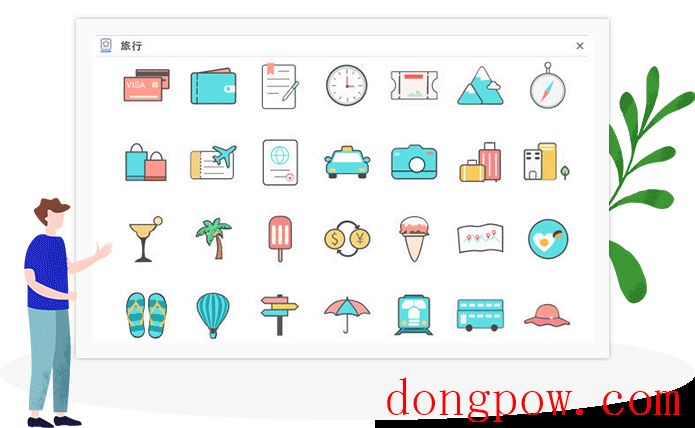
多端同步,随时查看
PC / Mac / Linux / Android / iPhone / iPad / Web,MindMaster随时保存,云端同步,采用阿里云架构,三重备份,保障文件安全。
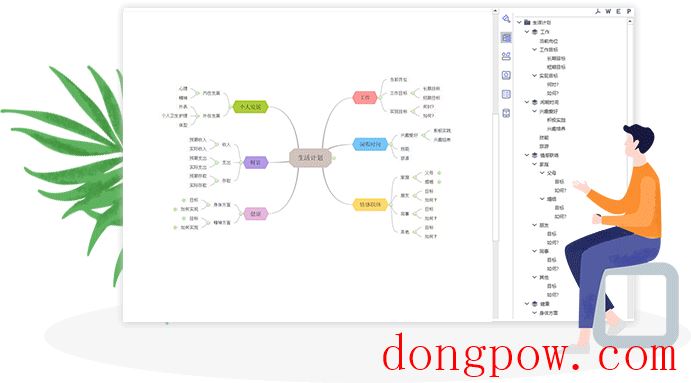
专业与美观并重
22种布局模式/33套主题外观/700+全新设计的剪贴画,MindMaster满足多种场景下的可视化需求。
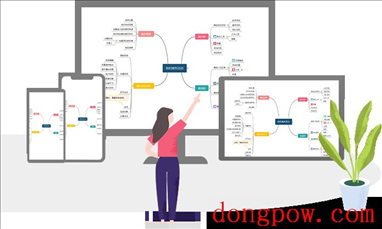
导图社区,知识分享
在这里发布您的导图或者查看您感兴趣的导图作品,用导图连接和传播知识。
安装方法
1、首先在该页选任意地址将MindMaster下载至本地,下载后将MindMaster解压并运行安装程序。安装后如下:我们可以选择你需要的语言(简体中文或其他),然后【确定】
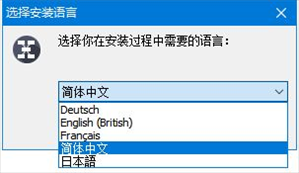
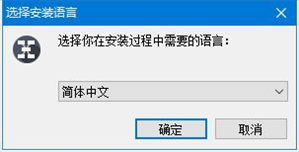
2、在MindMaster安装协议界面选择【同意】——【下一步】
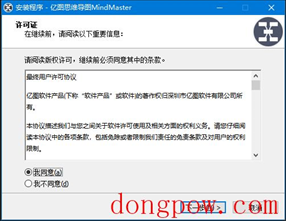
3、在MindMaster安装目录设置界面选择【浏览】即可设置,单击【下一步】继续安装。
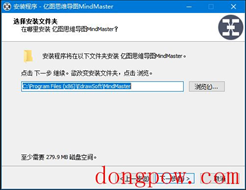
4、在该界面选择是否,选择后单击【下一步】
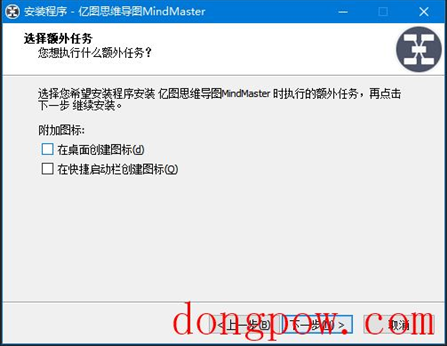
5、耐心等待MindMaster安装。
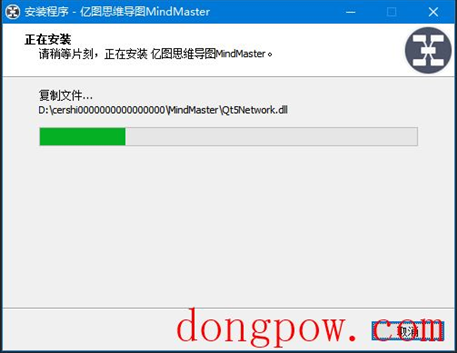
6、最后MindMaster安装完成,单击【完成】即可开始体验。
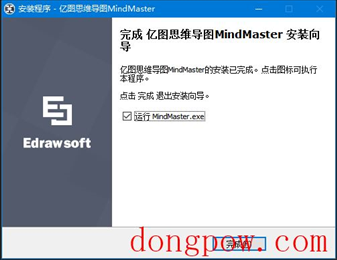
7、最后,MindMaster打开效果图如下:
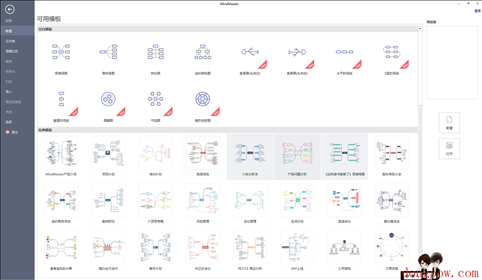
使用方法
如何用mindmaster制作项目流程图?
1、运行打开MindMaster,选择你需要创建的模板。PS:小编在这里选择内容更为丰富的经典模板。
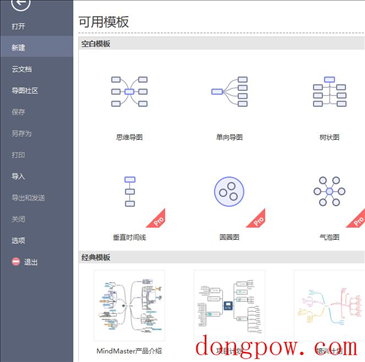
2、在MindMaster里创建经典模板后我们来编辑内容,如果你想修改经典模板中的信息,请继续往下看。
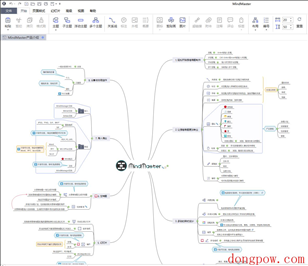
3、我们选中某一支,然后鼠标双击左键,光标出现后选择输入内容。如下:
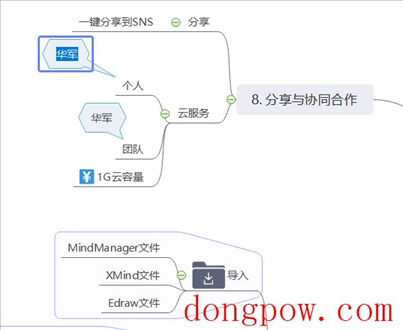
4、如果觉得当前的分支内容不够丰富需要填充新的主题或是分支,请选择当前分支然后鼠标右键选择【插入】——【主题、子主题、父主题 或 浮动主题等】
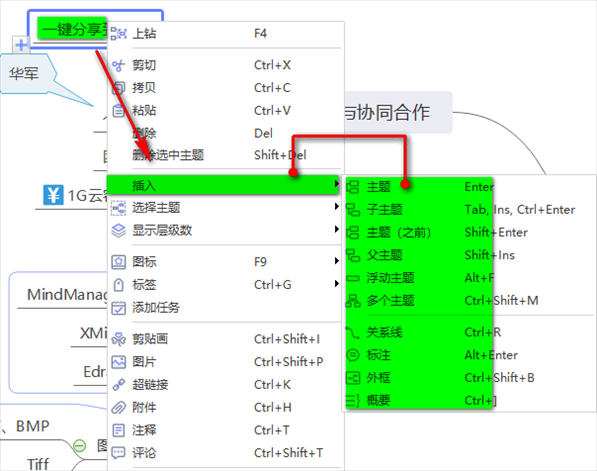
5、如果当前主题你不需要了,想要删除,请选中当前分支并鼠标右键选择【删除 或 删除选中主题】
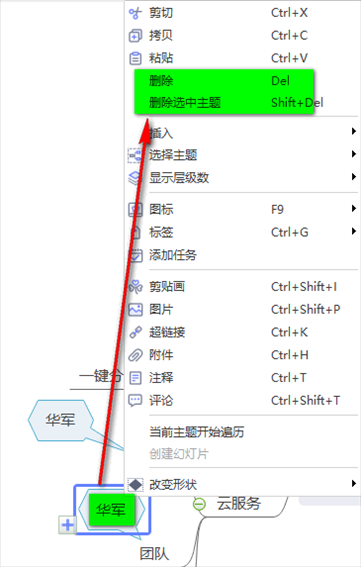
5、项目流程图制作完,需要保存,请选择界面左上角的【文件】。如下:
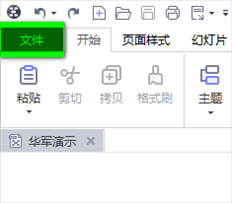
6、然后选择保存或是另存为。
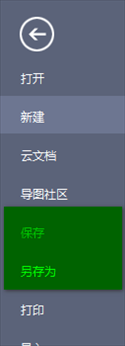
7、在出现如下界面时请选择你要保存的位置,图中选择的是保存在电脑,单击【浏览】即可设置具体保存路径。
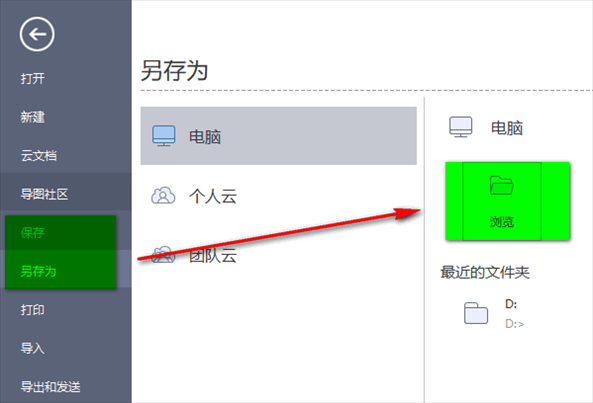
8、以上就是小编为大家分享的MindMaster制作项目流程图教程,希望可以帮到小伙伴们。
人气下载
下载地址
- PC版
高速下载器通道:
其他下载地址:
本类总下载排名
- 0次 1 MindMaster(亿图思维导图) V8.5.5.133 官方版
- 0次 2 Quixel Mixer 2021 V21.1.0 官方版
- 0次 3 Adobe Photoshop 2020 V21.2.8.17 官方版
- 0次 4 ImageGlass V8.1.4.18 绿色便携版
- 0次 5 Draw.io V14.6.13 官方版
- 0次 6 InPixio Photo Cutter(抠图软件) V10.3.7447.32390 汉化版
- 0次 7 Facetune2电脑版 V2.4.2.1 免费版
- 0次 8 Adobe Photoshop CS6 极限精简版
- 0次 9 冰海骑缝章(盖骑缝章软件) V1.0 免费版
- 0次 10 360看图 V2.1 官方版
本类月下载排名
- 0次 1 MindMaster(亿图思维导图) V8.5.5.133 官方版
- 0次 2 Quixel Mixer 2021 V21.1.0 官方版
- 0次 3 Adobe Photoshop 2020 V21.2.8.17 官方版
- 0次 4 ImageGlass V8.1.4.18 绿色便携版
- 0次 5 Draw.io V14.6.13 官方版
- 0次 6 InPixio Photo Cutter(抠图软件) V10.3.7447.32390 汉化版
- 0次 7 Facetune2电脑版 V2.4.2.1 免费版
- 0次 8 Adobe Photoshop CS6 极限精简版
- 0次 9 冰海骑缝章(盖骑缝章软件) V1.0 免费版
- 0次 10 360看图 V2.1 官方版

















